ನಿಮಗೆ ಇನ್ನೂ ಗೊತ್ತಿಲ್ಲ ಫೇಸ್ಬುಕ್ನಲ್ಲಿ ವಿಡಿಯೋ ಮಾಡುವುದು ಹೇಗೆ? ಚಿಂತಿಸಬೇಡಿ ಏಕೆಂದರೆ ಈ ಲೇಖನದಲ್ಲಿ ನಾವು ನಿಮಗೆ ಈ ವೇದಿಕೆಯ ಬಗ್ಗೆ ಮತ್ತು ಹೃದಯಾಘಾತದ ವೀಡಿಯೊವನ್ನು ಹೇಗೆ ಮಾಡಬೇಕೆಂದು ಎಲ್ಲವನ್ನೂ ಕಲಿಸುತ್ತೇವೆ.
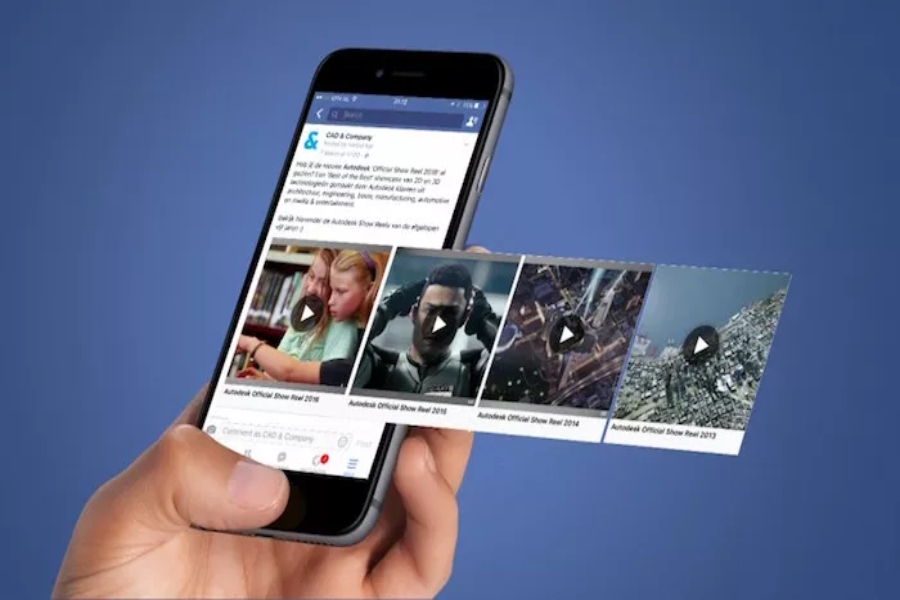
ಅದನ್ನು ರಚಿಸುವುದು ಸರಳವಾಗಿದೆ, ಹಂತಗಳನ್ನು ಅನುಸರಿಸಿ ಮತ್ತು ನೀವು ಪರಿಪೂರ್ಣ ಫಲಿತಾಂಶವನ್ನು ಪಡೆಯುತ್ತೀರಿ.
ಫೇಸ್ಬುಕ್ನಲ್ಲಿ ವೀಡಿಯೊ ಮಾಡುವುದು ಹೇಗೆ?
ಇತರ ಸಾಮಾಜಿಕ ಜಾಲತಾಣಗಳಲ್ಲಿನ ಹೆಚ್ಚಿನ ವೀಡಿಯೊಗಳಂತೆ ಫೇಸ್ಬುಕ್ನಲ್ಲಿನ ವೀಡಿಯೊಗಳು ಮುಂಚೂಣಿಯಲ್ಲಿವೆ, ವಾಸ್ತವವಾಗಿ, ಈ ಕ್ಷಣದ ಉತ್ಕರ್ಷವಾಗಿದೆ ಮತ್ತು ಸೈಬರ್ನೆಟಿಕ್ಸ್ನಿಂದ ಚಿರಪರಿಚಿತವಾಗಿರುವ ಈ ನೆಟ್ವರ್ಕ್ಗಾಗಿ ಹೆಚ್ಚು ಹೆಚ್ಚು ವಿಷಯವನ್ನು ಮಾಡಲಾಗುತ್ತಿದೆ.
ನಿಮಗೆ ತಿಳಿದಿಲ್ಲದಿದ್ದರೆ, ಫೇಸ್ಬುಕ್ನಲ್ಲಿನ ವೀಡಿಯೊಗಳು ಹೆಚ್ಚಿನ ವ್ಯಾಪ್ತಿ ಮತ್ತು ಪರಸ್ಪರ ಕ್ರಿಯೆಯನ್ನು ಸೃಷ್ಟಿಸುತ್ತವೆ ಮತ್ತು ಸಾಧಿಸುತ್ತವೆ, ಕೇವಲ negativeಣಾತ್ಮಕವೆಂದರೆ ಅವುಗಳು ಸಾಮಾನ್ಯವಾಗಿ ಫೋಟೋ ಅಥವಾ ಲಿಂಕ್ನೊಂದಿಗೆ ಪಠ್ಯದಷ್ಟು ವೇಗವಾಗಿ ಪುನರುತ್ಪಾದಿಸುವುದಿಲ್ಲ.
ಆದರೆ ಈಗ, ಫೇಸ್ಬುಕ್ನಲ್ಲಿ ವಿಡಿಯೋ ಮಾಡುವುದು ಹೇಗೆ? ಹಿಂದಿನ ಸಮಸ್ಯೆಗೆ ಸಂಬಂಧಿಸಿದಂತೆ, ಕಂಪನಿಗಳು ಸಾಮಾನ್ಯವಾಗಿ ಪ್ರಸ್ತುತಿ ವೀಡಿಯೊಗಳನ್ನು ಮಾಡುತ್ತವೆ, ಈ ಪ್ರಸ್ತುತಿ ವೀಡಿಯೊಗಳು ಅನಿಮೇಟೆಡ್ ರೀತಿಯಲ್ಲಿ ಬಳಸಲಾಗುವ ವೀಡಿಯೊವನ್ನು ರಚಿಸಲು ಫೋಟೋಗಳನ್ನು ಬಳಸುತ್ತವೆ ಮತ್ತು ಅದನ್ನು ಮಾಡಲು ಉತ್ತಮ ಗುಣಮಟ್ಟದ ಚಿತ್ರಗಳನ್ನು ಬಳಸುವುದು ನಿಮಗೆ ಯಾವಾಗಲೂ ಬೇಕಾಗುತ್ತದೆ.
ಫೇಸ್ಬುಕ್ನಲ್ಲಿ ವೀಡಿಯೊ ಮಾಡಲು ಹಂತಗಳು
- ಹಂತ 1: ನಿಮ್ಮ ಫೇಸ್ಬುಕ್ ಪುಟಕ್ಕೆ ಹೋಗಿ ಮತ್ತು ಫೋಟೋ ಅಥವಾ ವೀಡಿಯೊ ಅಪ್ಲೋಡ್ ಮಾಡಲು ಆಯ್ಕೆ ಮಾಡಿ, ಅಲ್ಲಿ ನೀವು ವಿಭಿನ್ನ ಆಯ್ಕೆಗಳನ್ನು ನೋಡುತ್ತೀರಿ ಮತ್ತು ಅವುಗಳಲ್ಲಿ ನೀವು "ಪ್ರಸ್ತುತಿಯನ್ನು ರಚಿಸಿ" ಅನ್ನು ಆಯ್ಕೆ ಮಾಡಬೇಕು
- ಹಂತ 2: ಇರಿಸಲು ನಿಮ್ಮ ಆಯ್ಕೆಯ ಫೋಟೋಗಳನ್ನು ಆಯ್ಕೆ ಮಾಡಿ, ಕನಿಷ್ಠ 3 ಮತ್ತು ಹೆಚ್ಚೆಂದರೆ 7, ಹೆಚ್ಚಾಗಿ ಇದು ನಿರೀಕ್ಷೆಗಿಂತ ಹೆಚ್ಚು ಸೆಕೆಂಡುಗಳನ್ನು ತೆಗೆದುಕೊಳ್ಳುತ್ತದೆ, ಆದ್ದರಿಂದ 16: 9 ಆಕಾರ ಅನುಪಾತವನ್ನು ಹೊಂದಿರುವುದು ಸೂಕ್ತ.
- ಹಂತ 3: ಅದು ನಿಮ್ಮ ಬಯಕೆಯಾಗಿದ್ದರೆ ಸ್ಲೈಡ್ಗಳ ಕ್ರಮವನ್ನು ಬದಲಾಯಿಸಿ, ಏಕೆಂದರೆ ನೀವು ಅದರ ಅನುಕ್ರಮವನ್ನು ಹೇಗೆ ಬಯಸುತ್ತೀರಿ ಎಂಬುದನ್ನು ಮಾತ್ರ ನೀವು ಆಯ್ಕೆ ಮಾಡಬಹುದು, ನೀವು ಅದನ್ನು ಎಳೆಯುವ ಮೂಲಕ ಅಥವಾ ಸರಳವಾಗಿ ಅಥವಾ ಚಿತ್ರಗಳನ್ನು ಆಯ್ಕೆ ಮಾಡುವ ಮೂಲಕ ಮಾಡಬಹುದು.
- ಹಂತ 4: ನೀವು ಬಯಸಿದರೆ, ನೀವು ಚಿತ್ರಗಳನ್ನು ಹೊಂದಿರುವದನ್ನು ಅರ್ಥಮಾಡಿಕೊಳ್ಳಲು ಮತ್ತು ಬಲಪಡಿಸಲು ಸಹಾಯ ಮಾಡುವ ಪಠ್ಯವನ್ನು ಸಹ ನೀವು ಸೇರಿಸಬಹುದು.
- ಹಂತ 5: ನೀವು ತಕ್ಷಣ ವೀಡಿಯೊವನ್ನು ಪ್ರಕಟಿಸಬಹುದು ಅಥವಾ ನೀವು ಅದನ್ನು ಸಂಪಾದಿಸಲು ಪ್ರೋಗ್ರಾಮ್ ಮಾಡಬಹುದು, ನೀವು ಪ್ರೋಗ್ರಾಂ ಮಾಡಲು ನಿರ್ಧರಿಸಿದರೆ, ಕೆಲವು ಹೆಚ್ಚುವರಿ ಸುಧಾರಣೆಗಳನ್ನು ಮಾಡಲು ಆವೃತ್ತಿ ಬರುತ್ತದೆ.
- ಹಂತ 6: ಕೆಲವು ಹೆಚ್ಚುವರಿ ಸುಧಾರಣೆಗಳನ್ನು ಮಾಡಿದ ನಂತರ, "ಪಬ್ಲಿಷಿಂಗ್ ಟೂಲ್ಸ್" ಗೆ ಹೋಗಿ ಮತ್ತು ನಂತರ ನೀವು ರಚಿಸಿದ ಪ್ರಸ್ತುತಿಯನ್ನು ನೀವು ನೋಡುವ ವೀಡಿಯೋ ಲೈಬ್ರರಿಗೆ ಹೋಗಿ.
- ಹಂತ 7: ಶೀರ್ಷಿಕೆಯನ್ನು ಸೇರಿಸಿ, ವೀಡಿಯೊವನ್ನು ಎಡಿಟ್ ಮಾಡಿ, ನಿಮ್ಮ ಪ್ರೇಕ್ಷಕರು ಮತ್ತು ವೆಬ್ಸೈಟ್ ಅನ್ನು ಟಾರ್ಗೆಟ್ ಮಾಡಲು ನೀವು ಟ್ಯಾಗ್ಗಳನ್ನು ಮತ್ತು ಆಕ್ಷನ್ ಬಟನ್ಗೆ ಕರೆ ಮಾಡಬಹುದು.
ಸರಳ ಮತ್ತು ಪ್ರಾಯೋಗಿಕ ರೀತಿಯಲ್ಲಿ ವೀಡಿಯೊವನ್ನು ಹೇಗೆ ಮಾಡಬೇಕೆಂಬುದರ ಬಗ್ಗೆ ನೀವು ತಿಳಿದುಕೊಳ್ಳಬೇಕಾದ ಎಲ್ಲವನ್ನೂ ಈ ವೀಡಿಯೊದಲ್ಲಿ ನಾವು ನಿಮಗೆ ತೋರಿಸುತ್ತೇವೆ, ಮೇಲೆ ತಿಳಿಸಿದ ಹಂತಗಳು ನಿಮಗೆ ಅರ್ಥವಾಗದಿದ್ದರೆ, ಈ ವೀಡಿಯೊಗಳನ್ನು ತಯಾರಿಸುವಾಗ ಇದು ಒಂದು ಪ್ರಮುಖ ಅಂಶವನ್ನು ಕೂಡ ಸೇರಿಸುತ್ತದೆ ಮತ್ತು ಇದು ಸಂಗೀತವನ್ನು ಸಂಯೋಜಿಸುತ್ತದೆ ಇದು.
ವೀಡಿಯೊ ಮಾಡಲು ಸಲಹೆಗಳು
ಶಿಫಾರಸಿನಂತೆ, ಕ್ಯಾಮೆರಾಗಳನ್ನು ಚಲಿಸುವ ಮೂಲಕ, ನಿಮ್ಮ ಕಂಪನಿ ಅಥವಾ ಉತ್ಪನ್ನದ ಚಟುವಟಿಕೆಗಳಲ್ಲಿ ಒಂದನ್ನು ಬೊಮೆರಾಂಗ್ನಲ್ಲಿ ರೆಕಾರ್ಡ್ ಮಾಡುವುದು, ಹಾಗೆಯೇ ಕ್ಯಾಮೆರಾವನ್ನು ಹಿಂದಕ್ಕೆ ಮತ್ತು ಮುಂದಕ್ಕೆ ಚಲಿಸುವುದು, ವಿವಿಧ ಕೋನಗಳಿಂದ ರೆಕಾರ್ಡಿಂಗ್ ಮಾಡುವುದು ಮತ್ತು ಪ್ರೇಕ್ಷಕರ ಗಮನವನ್ನು ಸೆಳೆಯಬಹುದು. ಉತ್ಪನ್ನದೊಂದಿಗೆ ಸಂವಹನ ನಡೆಸುವ ವ್ಯಕ್ತಿ.
ವಿವಿಧ ಅಪ್ಲಿಕೇಶನ್ಗಳೊಂದಿಗೆ ವೇಗವನ್ನು ಹೆಚ್ಚಿಸಬಲ್ಲ ವೀಡಿಯೊವನ್ನು ನೀವು ರೆಕಾರ್ಡ್ ಮಾಡಬಹುದು, ಜೊತೆಗೆ ಸಂಪೂರ್ಣವಾಗಿ ಹೊಸ ವಿಷಯವನ್ನು ಹಂಚಿಕೊಳ್ಳಬಹುದು ಮತ್ತು ನಿಮ್ಮ ಉತ್ಪನ್ನಗಳ ಜೋಡಣೆಯನ್ನು ತೋರಿಸಬಹುದು. ಆದ್ದರಿಂದ ನೀವು 5 ನಿಮಿಷಗಳಲ್ಲಿ ಅತ್ಯುತ್ತಮವಾದ ಐಡಿಯಾಗಳನ್ನು ಹೊಂದಬಹುದು ಮತ್ತು ಅದು ಸ್ನೇಹಿತರೊಂದಿಗೆ ಹಂಚಿಕೊಳ್ಳಲು ಸಾಕಷ್ಟು ಹೆಚ್ಚಿನ ವ್ಯಾಪ್ತಿಯನ್ನು ಹೊಂದಬಹುದು.
ಅಂತೆಯೇ, ನೀವು ಅದೇ ಫೇಸ್ಬುಕ್ ಪುಟದಲ್ಲಿ ನಿಮ್ಮ ವೀಡಿಯೊಗಳಲ್ಲಿನ ತಲುಪುವಿಕೆ, ಪರಸ್ಪರ ಕ್ರಿಯೆ ಮತ್ತು ಭೇಟಿಗಳ ಅಂಕಿಅಂಶಗಳನ್ನು ಮತ್ತು ಫೇಸ್ಬುಕ್ ಮೂಲಕ ಹಂಚಿಕೊಂಡಿರುವ ಇತರ ವಿಷಯಗಳ ಬಗ್ಗೆ ಸಮಾಲೋಚಿಸಬಹುದು, ಈ ಚಟುವಟಿಕೆಯು ಕೂಡ ಸಂಪೂರ್ಣವಾಗಿ ಸರಳವಾಗಿದೆ ಮತ್ತು ನೀವು ನಿಮ್ಮ ಕೆಲಸದ ಬಹುಭಾಗವನ್ನು ನಿಮಿಷಗಳಲ್ಲಿ ತೋರಿಸಬಹುದು. ಅಂತೆಯೇ, ಈ ವೀಡಿಯೊ ಕಾರ್ಯವು ಪ್ರಸ್ತುತ ಫ್ಯಾನ್ಪೇಜ್ನಲ್ಲಿದೆ ಎಂಬುದನ್ನು ಸ್ಪಷ್ಟಪಡಿಸುವುದು ಮುಖ್ಯವಾಗಿದೆ, ಆದಾಗ್ಯೂ, ಅನೇಕರ ಪರಿಹಾರಕ್ಕಾಗಿ, ಈ ಅಪ್ಲಿಕೇಶನ್ ಅನ್ನು ಯಾವುದೇ ಸಮಸ್ಯೆ ಇಲ್ಲದೆ ಉಚಿತವಾಗಿ ಬಳಸಬಹುದು.
ಅದೇ ರೀತಿ, ನೀವು ವ್ಯಾಪಾರ ಅಥವಾ ಸೇವೆ / ಉತ್ಪನ್ನ ಕಂಪನಿಯಲ್ಲದಿದ್ದರೆ, ಮೇಕ್ಅಪ್, ಪ್ರಯಾಣ, ಅಡುಗೆ, ಮನರಂಜನೆ, ಆರೋಗ್ಯ, ಸಮ್ಮೇಳನಗಳು, ರಾಜಕೀಯ, ಮುಂತಾದ ನಿರ್ದಿಷ್ಟ ವ್ಯಾಪಾರಕ್ಕೆ ನಿಮ್ಮನ್ನು ನೀವು ಅರ್ಪಿಸಿಕೊಂಡರೆ ನೀವು ನಿಮ್ಮ ಅನುಯಾಯಿಗಳಿಗೆ ಆಹ್ಲಾದಕರ ವಸ್ತುಗಳನ್ನು ಹಂಚಿಕೊಳ್ಳಬಹುದು. ಇನ್ನೂ ಹೆಚ್ಚು. ಅಂತಿಮ ಕ್ರಿಯೆಯು ವಿಷಯವನ್ನು ಹಂಚಿಕೊಳ್ಳುವುದು ಮತ್ತು ಅದನ್ನು ಚೆನ್ನಾಗಿ ಸ್ವೀಕರಿಸುವುದು ಹಾಗೂ ವೀಡಿಯೊದ ಸಂದೇಶವನ್ನು ಅರ್ಥಮಾಡಿಕೊಳ್ಳುವುದು.
ನೀವು ತಿಳಿಯಲು ಬಯಸುವಿರಾ ಡಿಲೀಟ್ ಮಾಡಿದ ಫೇಸ್ಬುಕ್ ಸಂದೇಶಗಳನ್ನು ಮರುಪಡೆಯುವುದು ಹೇಗೆ? ಸರಿ, ಈ ಲೇಖನದಲ್ಲಿ ವಿಷಯಕ್ಕೆ ಸಂಬಂಧಿಸಿದಂತೆ ನೀವು ತಿಳಿದುಕೊಳ್ಳಬೇಕಾದ ಎಲ್ಲವನ್ನೂ ನಾವು ವಿವರಿಸುತ್ತೇವೆ. ನೀವು ಮಾಡಿದರೆ ಮತ್ತು ಅದನ್ನು ಮರುಪಡೆಯುವ ಸಾಧ್ಯತೆಯಿದೆ ಎಂದು ತಿಳಿದಿಲ್ಲದಿದ್ದರೆ, ಇಲ್ಲಿ ನಾವು ನಿಮಗೆ ಎಲ್ಲವನ್ನೂ ತೋರಿಸುತ್ತೇವೆ.